Tổng hợp các hàm kỹ thuật trong Excel là nơi để người dùng tra cứu các thông số khi sử dụng Excel. Hàm kỹ thuật giúp chúng ta chuyển đổi các đơn vị đo lường, từ hệ đo lường này sang hệ đo lường khác rất dễ dàng. Liệt kê các hàm kỹ thuật giúp bạn học Excel tốt hơn
Với người dùng mới sử dụng Excel giường như các gàm tính toàn thường xuyên làm khó họ bởi lẽ nó khá phức tạp đòi hỏi nhiều kỹ năng; trong bài viết trước Taimienphi.vn có tổng hợp và giới thiệu tới bạn đọc một số hàm tính toán trong Excel. Những hàm tính toán này hỗ trợ nhanh người dùng những phép tính từ cơ bản cho tới năng cao. Vậy hàm kỹ thuật Excel có tác dụng gì ? chúng được sử dụng ra sao ? những ví dụ minh họa như thế nào...

Danh sách tổng hợp các hàm kỹ thuật trong Excel và bảng chuyển đổi thường dùng
Trong bài viết trước đây chúng tôi có chuyển tới bạn đọc một số hàm lượng giác phổ biến từ đó chúng ta có thể sử dụng thành thạo hơn những hàm lượng giác trong Excel đó. Chúng vừa giúp bạn lập bảng tính để thực hiện các phép toán cơ bản trong đại số và giải tích lại hộ trợ học tập, thuyết trình, giảng dạy khá tốt. Đây là cách để tính toán kết quả nhanh và kiểm tra cho kết quả tính trên giấy của mình có chính xác hay không. Còn các hàm kỹ thuật lại hỗ trợ người dùng chuyển đổi các thông số và nếu bạn đang tìm hàm kỹ thuật Excel bài viết này sẽ tổng hợp những hàm phổ biến hiện nay.
- BÀI VIẾT NÀY GỒM 6 PHẦN:
Phần 1: Hàm CONVERT() - Hàm đổi đơn vị đo lường
Phần 2: Hàm BIN2DEC() - Đổi số nhị phân sang số thập phân
Phần 3: Hàm BIN2OCT() - Đổi số nhị phân sang số bát phân
Phần 4: Hàm OCT2BIN() - Đổi số bát phân sang số nhị phân
Phần 5: Hàm DEC2HEX() - Đổi số thập phân sang số thập lục phân
Phần 6: Hàm HEX2DEC() - Đổi số thập lục phân sang số thập phân
ĐỔI SỐ ĐƠN VỊ ĐO LƯỜNG NÀY SANG ĐƠN VỊ ĐO LƯỜNG KHÁC
Hàm CONVERT()
Cú pháp: = CONVERT(number, from_unit, to_unit)
Trong đó:
- number: Giá trị muốn chuyển đổi
- from_unit: Đơn vị đo lường gốc (của number) muốn chuyển
- to_unit: Đơn vị đo lường cho kết quả chuyển đổi
CONVERT() chấp nhận các giá trị text như sau khi nhập, phải đặt chúng trong cặp dấu nháy kép, và CONVERT() chỉ chuyển đổi qua lại giữa các loại đơn vị trong cùng một nhóm (Vd: không thể đổi inch sang lít được) nó khác với hàm VALUE mà chúng ta dùng để chuyển chuỗi thành số... dưới đây là bảng thống kê chuyển đổi các giá trị khi sử dụng hàm kỹ thuật Excel.
- Bảng thống kê các đơn vị chuyển đổi giữa Trọng lượng và khối lượng
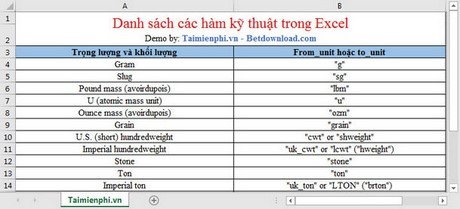
Ví dụ:
Để chuyển 2000 Gram sang Slug chúng ta thực hiện như sau:
= CONVERT(2000,"g","sg")
Ta nhận được kết quả là 0.13704353. Điều đó có nghĩa rằng 2000 Gram bằng 0.13704353 Slug và ngược lại.

- Bảng thống kê các đơn vị chuyển đổi Khoảng cách

Ví dụ:
Để chuyển 100 Mét sang Inch chúng ta thực hiện như sau:
= CONVERT(100,"m","in")
Ta nhận được kết quả là 3937.00787. Điều đó có nghĩa rằng 100 Mét bằng 3937.00787 Inch và ngược lại...

- Bảng thống kê các đơn vị chuyển đổi Thời gian

Ví dụ:
Để chuyển 1 năm về giờ chúng ta thực hiện như sau:
= CONVERT(1,"yr","hr")
Ta nhận được kết quả là 8766. Điều đó có nghĩa rằng 1 năm có 8766 giờ và ngược lại...

- Bảng thống kê các đơn vị chuyển đổi Áp suất

Ví dụ:
Để chuyển 10 Pascal sang PSI chúng ta thực hiện như sau:
= CONVERT(10,"p","psi")
Ta nhận được kết quả là 0.00145038. Điều đó có nghĩa rằng 10 Pascal bằng 0.00145038 PSI và ngược lại.

- Bảng thống kê các đơn vị chuyển đổi Năng lượng

Ví dụ:
Để chuyển 10 Joule sang Watt-hour chúng ta thực hiện như sau:
= CONVERT(10,"J","Wh")
Ta nhận được kết quả là 0.00277778. Điều đó có nghĩa là 10 Joule bằng 0.00277778 Watt-hour và ngược lại.

- Bảng thống kê các đơn vị chuyển đổi Công suất

Ví dụ:
Để chuyển 100 Watt sang Horsepwer chúng ta thực hiện như sau:
= CONVERT(100,"w","h")
Ta nhận được kết quả là 0.13410221. Điều đó có nghĩa là 100 Watt bằng 0.13410221 Horsepwer và ngược lại.

- Bảng thống kê các đơn vị chuyển đổi Từ tính

Ví dụ:
Để chuyển 100 Tesla sang Gauss chúng ta thực hiện như sau:
= CONVERT(100,"T","ga")
Ta nhận được kết quả là 1000.0000. Điều đó có nghĩa là 100 Tesla bằng 1000.000 Gauss và ngược lại.

- Bảng thống kê các đơn vị chuyển đổi Nhiệt độ

Ví dụ:
Để chuyển 68 độ F sang độ C chúng ta sẽ sử dụng cú pháp hàm CONVERT dạng:
=CONVERT(68, "F", "C")
Trong đó:
- number: 68
- from_unit: "F"
- to_unit: "C"
Lúc này kết quả trả về là 20. Có nghĩa là 68 độ F bằng 20 độ C.

- Bảng thống kê các đơn vị chuyển đổi Dung lượng

Ví dụ:
Để chuyển 100 Cup sang Gallon chúng ta thực hiện như sau:
= CONVERT(100,"cup","gal")
Ta nhận được kết quả là 6.25. Điều đó có nghĩa là 100 Cup bằng 6.25 Gallon và ngược lại.

- Bảng thống kê các đơn vị chuyển đổi Tiền tố Khoảng cách.
Là một trong những hàm kỹ thuật Excel được sử dụng nhiều, đơn vị tiền tố (prefix) viết tắt sau đây có thể được chuyển đổi qua lại với nhau. Khi nhập các đơn vị tiền tố viết tắt này, cần phân biệt chữ thường và chữ hoa.

- Chú ý
- - Nếu loại dữ liệu nhập vào không hợp lệ, hàm sẽ trả về lỗi #VALUE!
- Nếu loại đơn vị không tồn tại, hoặc không hỗ trợ tiền tố (prefix) viết tắt, hoặc không nằm trong cùng một nhóm, hàm sẽ trả về lỗi #NA!
ĐỔI SỐ NHỊ PHÂN SANG SỐ THẬP PHÂN
Hàm BIN2DEC()
https://thuthuat.taimienphi.vn/tong-hop-cac-ham-ky-thuat-trong-excel-5679n.aspx
Cú pháp: BIN2DEC(number)
Trong đó:
- number: Là một số dạng nhị phân.
+ Number không thể chứa nhiều hơn 10 ký tự (10 bits)
+ Bit ngoài cùng bên trái là bit dấu, 9 bit còn lại là các bit giá trị, số âm được thể hiện bằng ký hiệu bù hai.
- Chú ý
- - Nếu number là số nhị phân không hợp lệ hoặc nếu number chứa nhiều hơn 10 ký tự (10 bits), BIN2DEC() sẽ trả về lỗi #NUM!
Ví dụ:
Để chuyển đổi số nhị phân 1100100 sang thập phân chúng ta thực hiện lệnh như sau:
= BIN2DEC(1100100)
Kết quả thu được là 100. Có nghĩa là số thập phân của 1100100 là 100.

Hàm DEC2BIN()
Cú pháp: DEC2BIN(number [, places])
Trong đó:
- number: Là một số nguyên dạng thập phân.
+ Nếu number âm, places được bỏ qua và DEC2BIN() trả về số nhị phân gồm 10 ký số (10 bits)+ + Bit ngoài cùng bên trái là bit dấu, 9 bit còn lại là các bit giá trị, số âm được thể hiện bằng ký hiệu bù hai.
- places: Là số ký số muốn sử dụng ở kết quả.
+ Nếu bỏ qua places, DEC2BIN() sẽ sử dụng một số lượng tối thiểu các ký số cần thiết.
+ Đối số places chỉ cần thiết khi muốn thêm vào ở bên trái kết quả các ký số 0 để kết quả có đủ số ký số cần thiết.
- Chú ý
- - Nếu number < -512="" hay="" number=""> 511, hoặc số lượng các ký số do DEC2BIN() trả về lớn hơn places, hoặc places là số âm, DEC2BIN() sẽ trả về lỗi #NUM!
- Nếu number hoặc places không phải là một số , DEC2BIN() sẽ trả về lỗi #VALUE!
- Nếu places không phải là một số nguyên, phần lẻ của places sẽ được bỏ qua
Ví dụ:
Để chuyển đổi số thập phân 9 sang số nhị phân có 4 ký số ta thực hiện lệnh sau:
= DEC2BIN(9, 4)
Và thu được kết quả 1001. Có nghĩa là số thập phân 9 khi được chuyển sang số nhị phân 4 ký số là 1001.

ĐỔI SỐ NHỊ PHÂN SANG SỐ BÁT PHÂN
Hàm BIN2OCT()
Cú pháp: BIN2OCT(number [, places])
Trong đó:
- number: Là một số dạng nhị phân.
+ Number không thể chứa nhiều hơn 10 ký tự (10 bits)
+ Bit ngoài cùng bên trái là bit dấu, 9 bit còn lại là các bit giá trị, số âm được thể hiện bằng ký hiệu bù hai.
- places: Là số ký số muốn sử dụng ở kết quả.
+ Nếu bỏ qua places, BIN2OCT() sẽ sử dụng một số lượng tối thiểu các ký số cần thiết. Đối số places chỉ cần thiết khi muốn thêm vào ở bên trái kết quả các ký số 0 để kết quả có đủ số ký số cần thiết.
+ Nếu đơn giản như hàm SUM có lẽ người dùng đã dễ sử dụng hơn.
- Chú ý
- - Nếu number là số nhị phân không hợp lệ hoặc nếu number chứa nhiều hơn 10 ký tự (10 bits), BIN2OCT() sẽ trả về lỗi #NUM!
- Nếu number là số âm, BIN2OCT() sẽ bỏ qua places và trả về 10 ký tự số thuộc hệ bát phân
- Nếu kết quả trả về có số ký số nhiều hơn places, BIN2OCT() sẽ trả về lỗi #NUM!
- Nếu places không nguyên, phần lẻ của places sẽ được bỏ qua
- Nếu places không phải là số, BIN2OCT() sẽ trả về lỗi #VALUE!
- Nếu places là số âm, BIN2OCT() sẽ trả về lỗi #NUM!
Ví dụ:
Để chuyển đổi số nhị phân 1001 sang số bát phân có 3 ký số ta thực hiện lệnh sau:
= BIN2OCT(1001, 3)
Kết quả thu về là 011. Điều này có nghĩa là số bát phân có 3 ký số của 1001 là 011.

ĐỔI SỐ BÁT PHÂN SANG SỐ NHỊ PHÂN
Hàm OCT2BIN()
Cú pháp: OCT2BIN(number [, places])
Trong đó:
- number: Là một số dạng bát phân.
+ number không thể chứa nhiều hơn 10 ký số (30 bits)
+ Bit ngoài cùng bên trái là bit dấu, 29 bit còn lại là các bit giá trị, số âm được thể hiện bằng ký hiệu bù hai.
- places: Là số ký số muốn sử dụng ở kết quả. Nếu bỏ qua places, OCT2BIN() sẽ sử dụng một số lượng tối thiểu các ký số cần thiết. Đối số places chỉ cần thiết khi muốn thêm vào ở bên trái kết quả các ký số 0 để kết quả có đủ số ký số cần thiết. Bạn đọc có thể tham khảo thêm hàm COUNTIF sau khi chuyển đổi thành công.
- Chú ý
- - Nếu number là số âm, places được bỏ qua và OCT2BIN() trả về số nhị phân gồm 10 ký số (10 bits)
- Nếu number là số âm, nó không thể nhỏ hơn 7777777000; và nếu number dương, nó không thể lớn hơn 777
- Nếu number không phải là một số bát phân hợp lệ, hoặc kết quả trả về có số lượng các ký số nhiều hơn places, OCT2BIN() sẽ trả về lỗi #NUM!
- Nếu places không nguyên, phần lẻ của places sẽ được bỏ qua
- Nếu places không phải là số, OCT2BIN() sẽ trả về lỗi #VALUE!
- Nếu places là số âm, OCT2BIN() sẽ trả về lỗi #NUM!.
Ví dụ:
Để chuyển đổi số bát phân 7777777000 sang số nhị phân ta thực hiện lệnh sau:
= OCT2BIN(7777777000)
Và nhận được kết quả là 1000000000. Điều này có nghĩa số nhị phân của 7777777000 chính là 1000000000

CHUYỂN ĐỔI GIỮA SỐ THẬP PHÂN VÀ SỐ LỤC PHÂN
Hàm DEC2HEX()
Cú pháp: DEC2HEX(number [, places])
Trong đó:
- number: Là một số nguyên dạng thập phân.
+ Nếu number âm, places sẽ được bỏ qua và DEC2HEX() sẽ trả về một số thập lục phân gồm 10 ký số (40 bits)
+ Bit ngoài cùng bên trái là bit dấu, 39 bit còn lại là các bit giá trị, số âm được thể hiện bằng ký hiệu bù hai.
- places: Là số ký số muốn sử dụng ở kết quả. Nếu bỏ qua places, DEC2HEX() sẽ sử dụng một số lượng tối thiểu các ký số cần thiết. Đối số places chỉ cần thiết khi muốn thêm vào ở bên trái kết quả các ký số 0 để kết quả có đủ số ký số cần thiết, tham khào thêm hàm SUBTOTAL qua bài viết hướng dẫn sử dụng hàm SUBTOTAL của Taimienphi.vn
- Chú ý
- - Nếu number < -549,755,813,888="" hay="" number=""> 549,755,813,887, DEC2HEX() sẽ trả về lỗi #NUM!
- Nếu kết quả trả về có số ký số nhiều hơn places, DEC2HEX() sẽ trả về lỗi #NUM!
- Nếu places không nguyên, phần lẻ của places sẽ được bỏ qua
- Nếu number hoặc places không phải là số, DEC2HEX() sẽ trả về lỗi #VALUE!
- Nếu places là số âm, DEC2HEX() sẽ trả về lỗi #NUM!
Ví dụ:
Để chuyển đổi số thập phân 100 sang số thập lục phân có 4 ký số ta thực hiện:
= DEC2HEX(100, 4)
Và nhận được giá trị là 0064. Điều này có nghĩa là số thập lục phân 4 ký số của 100 là 0064.

ĐỔI SỐ THẬP LỤC PHÂN SANG SỐ THẬP PHÂN
Hàm HEX2DEC()
Cú pháp: HEX2DEC(number)
Trong đó:
- number: Là một số dạng thập lục phân.
+ number không thể chứa nhiều hơn 10 ký số (40 bits)
+ trong đó bit ngoài cùng bên trái là bit dấu, 39 bit còn lại là các bit giá trị, số âm được thể hiện bằng ký hiệu bù hai.
- Chú ý
- - Phải nhập number trong một cặp dấu móc kép.
- Nếu number không phải là một số thập lục phân hợp lệ, HEX2DEC() sẽ trả về lỗi #NUM!
Ví dụ:
Để chuyển đổi số thập lục phân 3DA408B9 sang số thập phân ta làm như sau:
= HEX2DEC("3DA408B9")
Và nhận được kết quả là 1034160313. Điều này có nghĩa là số thập phân của 3DA408B9 chính là 1034160313.

Trên đây là các hàm kỹ thuật trong Excel được sử dụng khá phổ biến hiện nay. Nếu những hàm này đã tương thích với mục đích công việc của bạn hãy like và chia sẻ bài viết tới nhiều người; ngoài ra có thể tham khảo thêm các hàm tương thích trong Excel để sử dụng thành thạo hơn bộ công cụ văn phòng này.